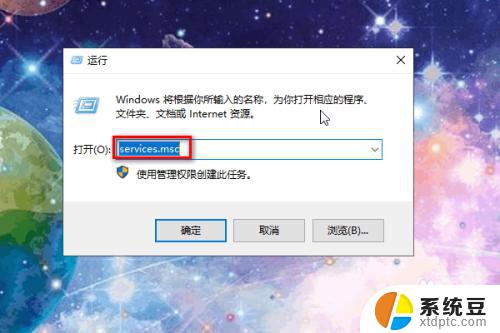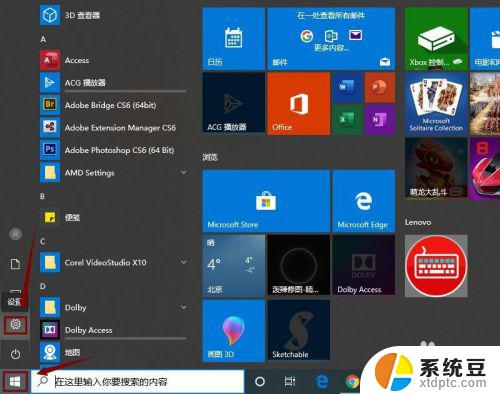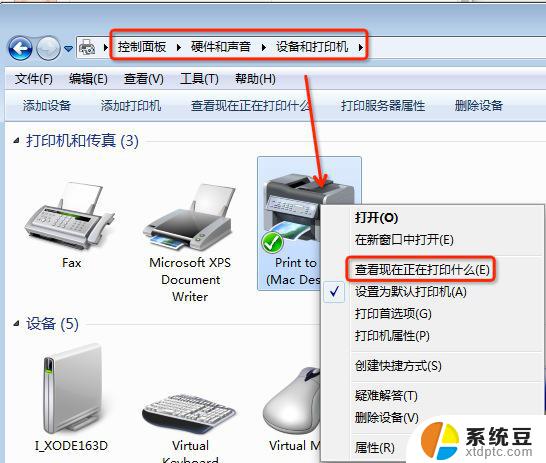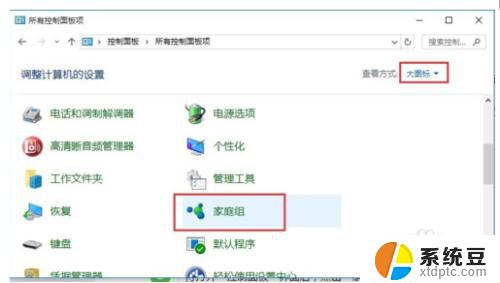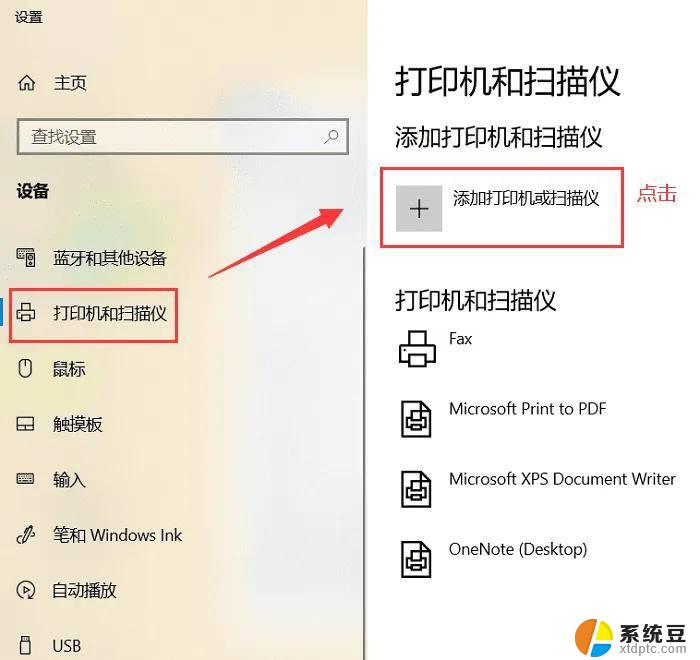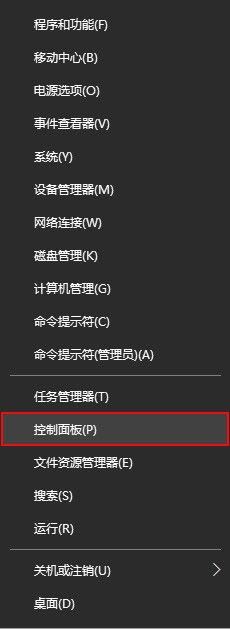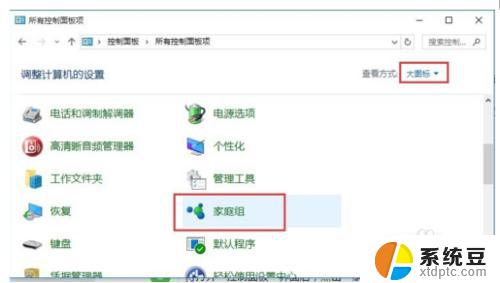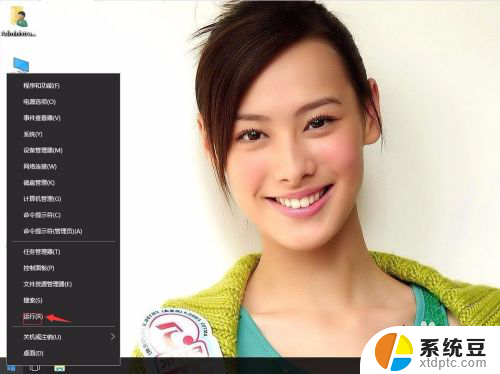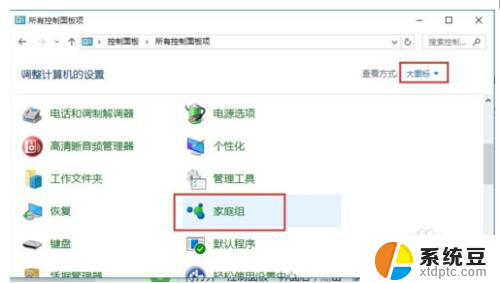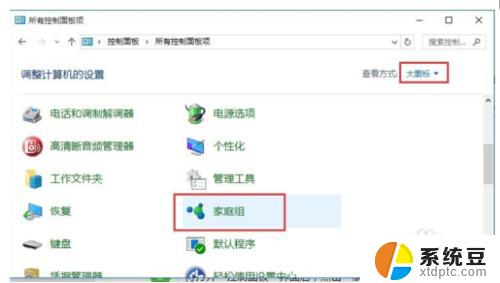windows10 无法连接到打印机 Win10连接打印机失败怎么办
windows10 无法连接到打印机,在日常工作和学习中,我们经常需要使用打印机将电子文档转化为纸质文件,有时候我们可能会遇到无法连接到打印机的问题,尤其是在使用Windows10操作系统时。这种情况下,我们会面临无法打印文件的困扰,给工作和学习带来一定的不便。当我们在Win10上连接打印机失败时,应该如何解决呢?本文将为大家分享一些解决方法,帮助大家解决这一问题。
操作方法:
1.首先我们按住键盘上的“windows键+R”的组合键,弹出运行命令窗口。在窗口中输入:services.msc。
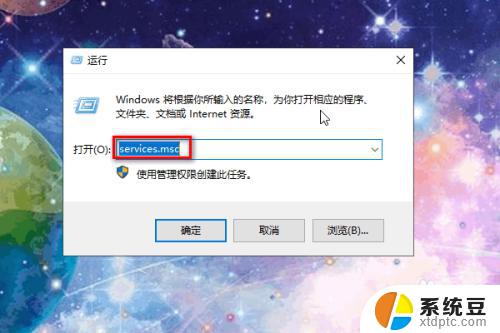
2.然后按回车键进入服务的界面,找到"Print Spooler"这个服务。
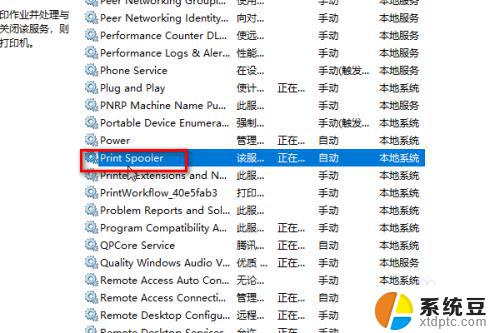
3.然后右键单击选择“停止”。
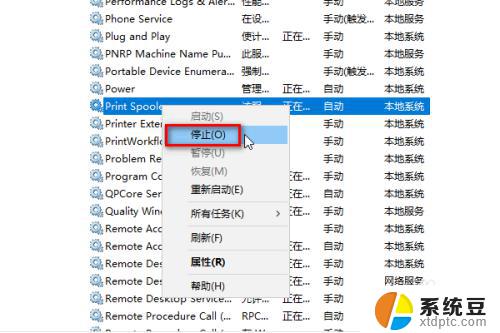
4.接着我们再次打开运行窗口的命令,输入C:\Windows\System32\spool\PRINTERS。
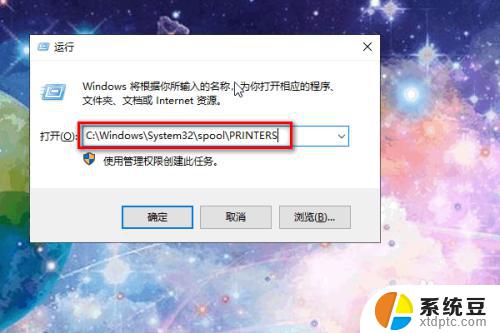
5.按下回车键,进入PRINTERS文件夹,将文件夹内的文件删掉。
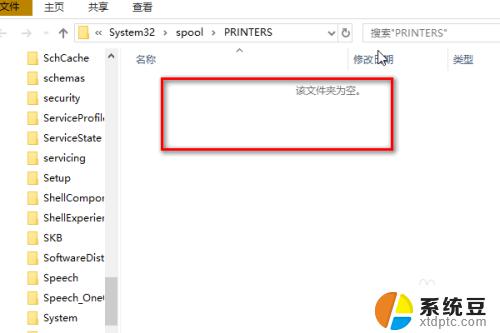
6.然后再回到服务中来,找到"Print Spooler"这个服务,右键单击选择“属性”。
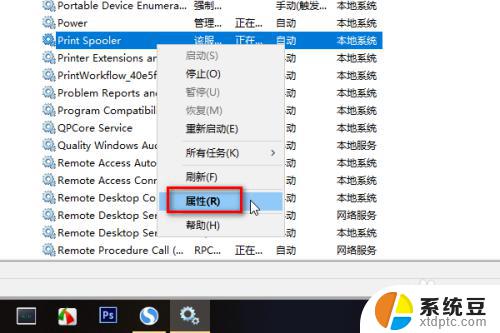
7.在属性窗口中将启动方式设为“自动”,然后点击确定,重新启动电脑就可以连接打印机了。
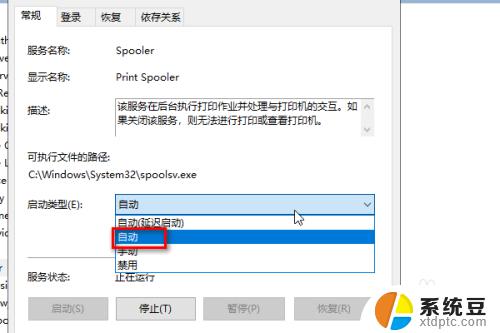
8.总结:
1、找到找到"Print Spooler"这个服务
2、将服务停止
3、进入PRINTERS文件夹并将其内的文件删掉
4、将"Print Spooler"这个服务的启动方式设为自动
5、重启电脑
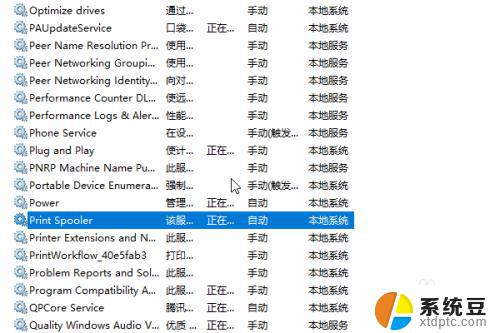
以上就是关于Windows10无法连接打印机的全部内容,如果您遇到了这个问题,可以根据小编的方法来尝试解决,希望这些方法能够帮助到您。